Como consertar os jogos Xbox Series S/X não começam
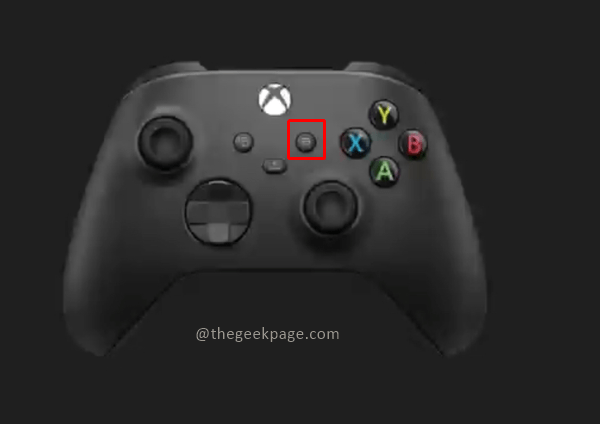
- 3843
- 474
- Maurice Champlin
Xbox Console Series X/S Games às vezes simplesmente não começa. Alguns usuários comentam que os jogos pelos quais eles pagaram devem começar facilmente e não os fazer esperar por muito tempo ou travar. O cenário mais irritante é quando o jogo não carregará ou lançará. Os usuários do Xbox One também são aconselhados a verificar suas configurações de Blu-ray em caso de erro na unidade de disco. No entanto, com a introdução de jogos baseados em nuvem nos consoles mais recentes, esses problemas não são abordados neste artigo.
Índice
- Método 1: Reinicie o jogo na série Xbox S/X
- Método 2: Reinicie o console da série Xbox S/X
- Método 3: Limpando a memória na série Xbox S/Xbox Series X
- Método 4: Reinstale o jogo na série Xbox X/S
Método 1: Reinicie o jogo na série Xbox S/X
Etapa 1: faça login no console do Xbox e vá para o jogo que não está começando. aperte o opções botão no seu controlador Xbox.
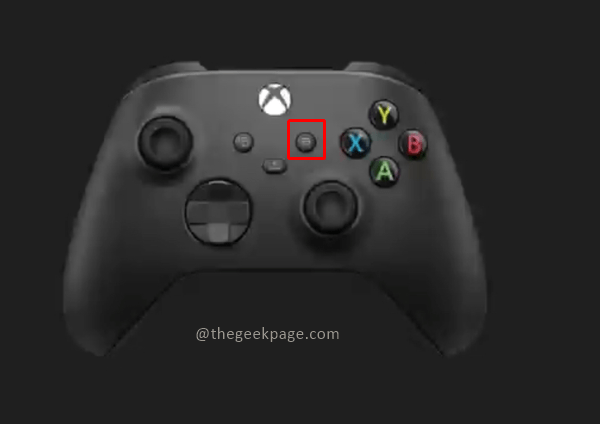
Etapa 2: A partir dos itens do menu, selecione Desistir.
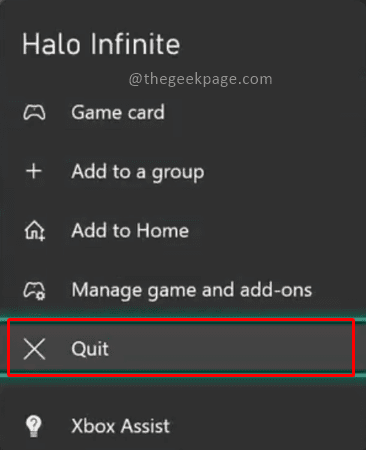
Etapa 3: agora comece o jogo novamente.
Este método idealmente deve corrigir a maioria dos problemas com o jogo. No entanto, se ainda não resolver o problema, continue lendo.
Método 2: Reinicie o console da série Xbox S/X
Etapa 1: pressione o Botão Xbox no seu controlador e segure por alguns segundos.
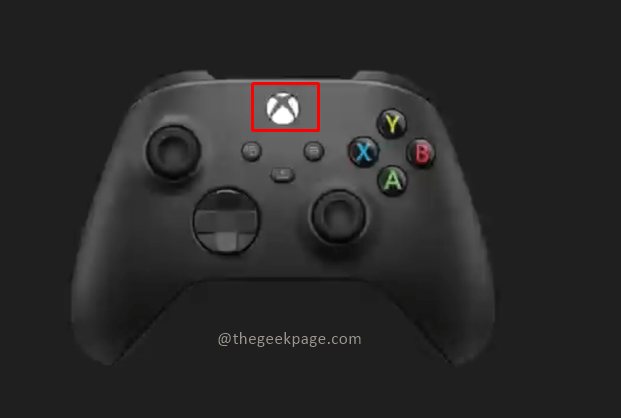
Etapa 2: Selecione Reinicie o console das opções.

Etapa 3: Selecione Reiniciar na caixa de diálogo de confirmação que aparece.
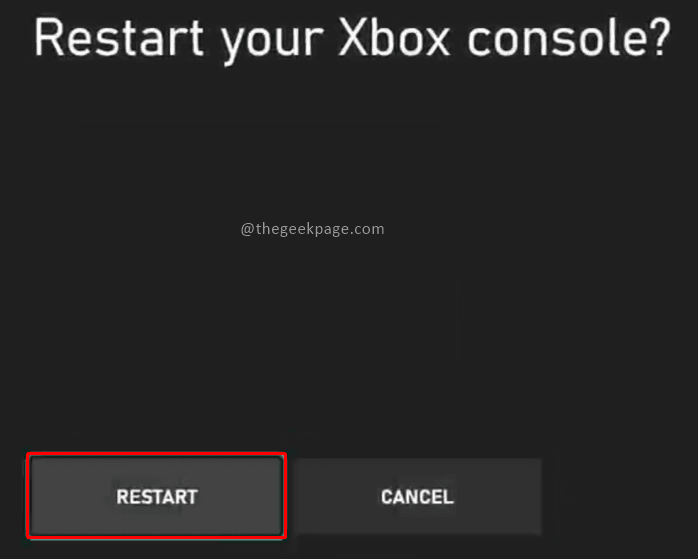
Observação: Você também pode optar por desligar a conexão do Xbox e remover os fios para garantir uma reinicialização completa. Reiniciar o console Xbox pode garantir que o sistema esteja pronto para jogos frescos.
Método 3: Limpando a memória na série Xbox S/Xbox Series X
Etapa 1: pressione o Botão Xbox no seu controlador.
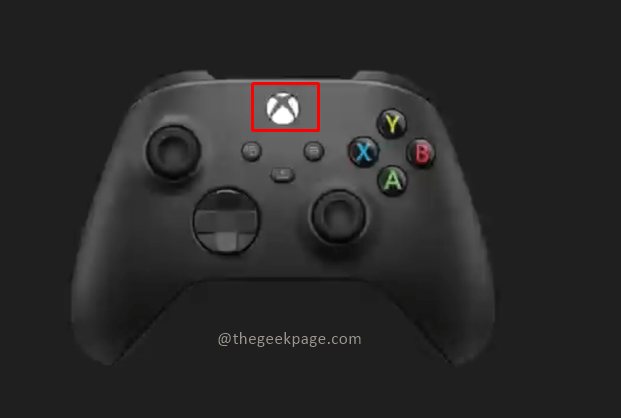
Etapa 2: vá para Perfil e sistema.
Nota: Você pode pressionar o botão RB no seu controlador Xbox para navegar.
Etapa 3: Selecione Configurações.
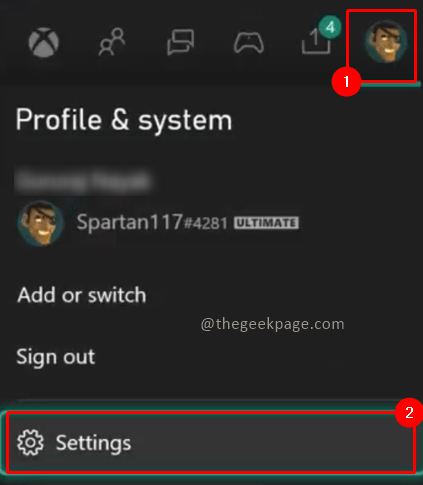
Etapa 4: vá para o Sistema guia e escolha Dispositivos de armazenamento.
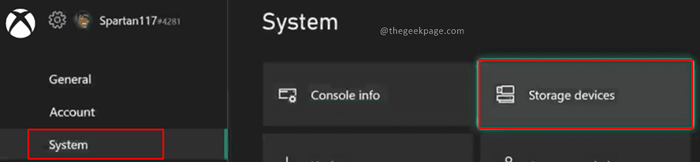
Observação: Na página de armazenamento, você pode ver o espaço de memória disponível no Xbox. Recomendamos ter pelo menos 15% de espaço livre para o desempenho ideal. Você pode optar por limpar os jogos salvos locais ou os jogos de armazenamento local do Xbox 360 com base na disponibilidade do espaço de armazenamento.
Etapa 5: Clique em Clear Local Salped Games.
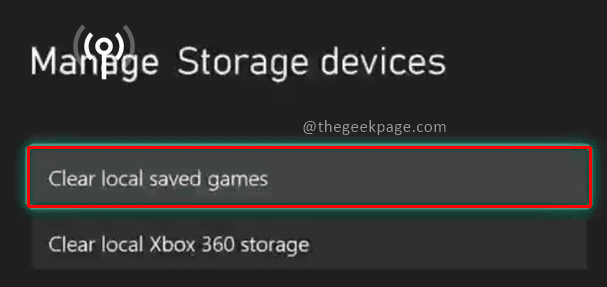
Etapa 6: na caixa de diálogo que aparece clique em Sim.
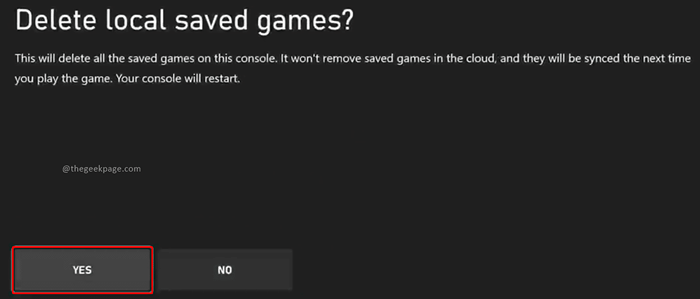
Observação: Certifique -se de ler o conteúdo na caixa de diálogo antes de clicar em Sim.
Etapa 7: Clique em Limpar o armazenamento local do Xbox 360 em configurações de dispositivos de armazenamento.
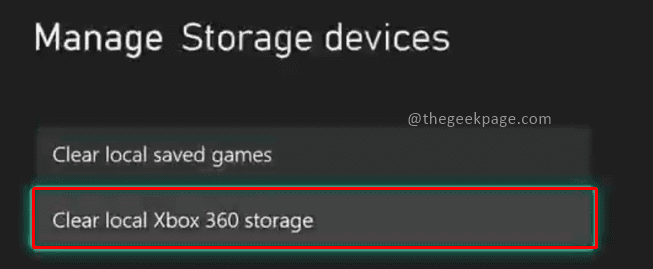
Etapa 6: clique na caixa de diálogo Pop -up de confirmação.
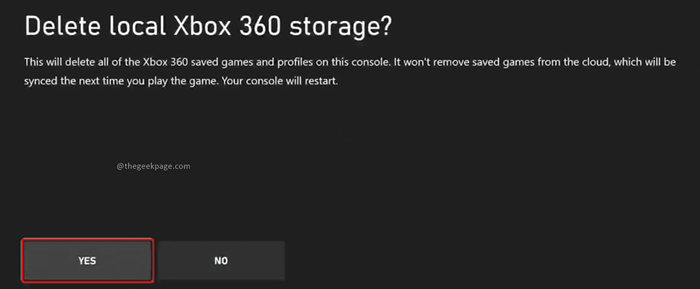
Método 4: Reinstale o jogo na série Xbox X/S
Etapa 1: pressione o Botão Xbox no seu controlador.
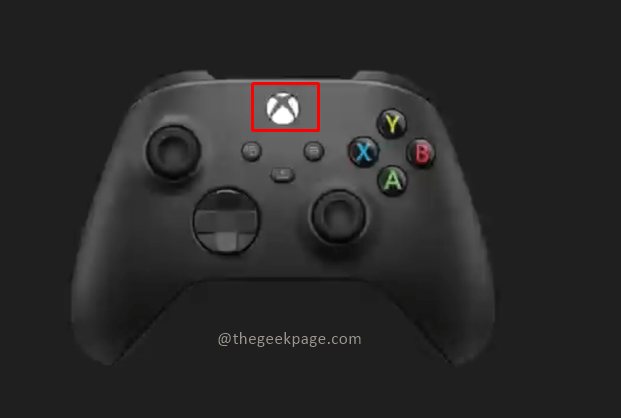
Etapa 2: selecione o Meus jogos e aplicativos logo abaixo do Lar seção.
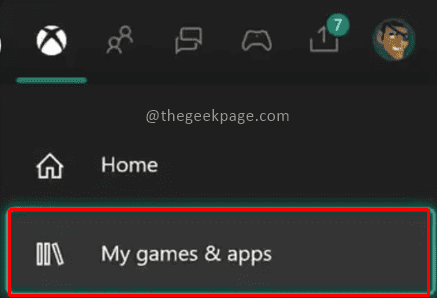
Etapa 3: selecione o Veja tudo opção da próxima página.
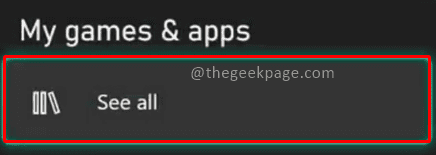
Etapa 3: vá para o jogo que está enfrentando esse problema e pressione o Opções Botão no seu controlador.
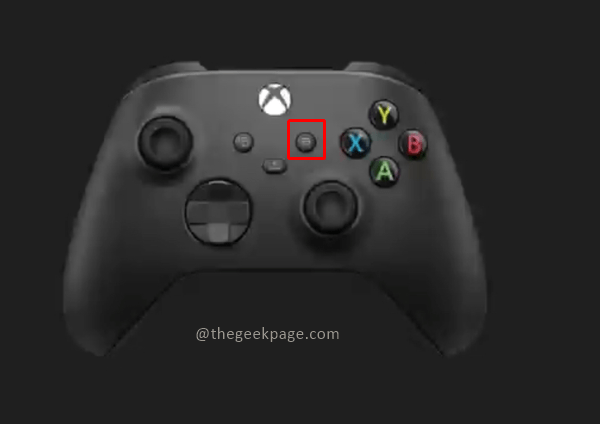
Etapa 4: Selecione Desinstalar No menu de opções.
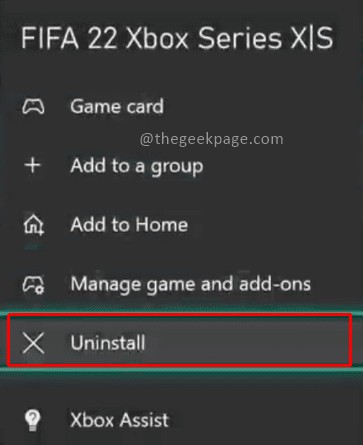
Etapa 5: baixe e reinstale o jogo da loja.
Isso é tudo. Espero que você consiga começar o jogo e jogar. Comente e deixe -nos saber qual método resolveu o problema para você. Obrigado pela leitura. Jogos felizes!!
- « Como consertar falhou em ler a descrição. Código de erro 2
- Como corrigir err_ssl_bad_record_mac_alert no google chrome »

